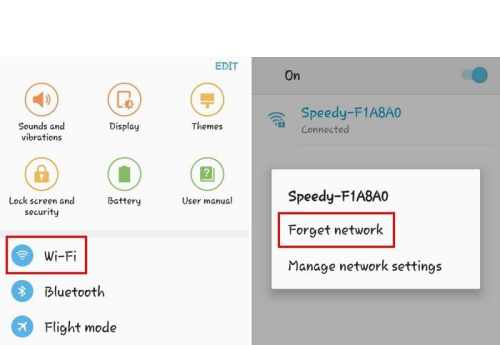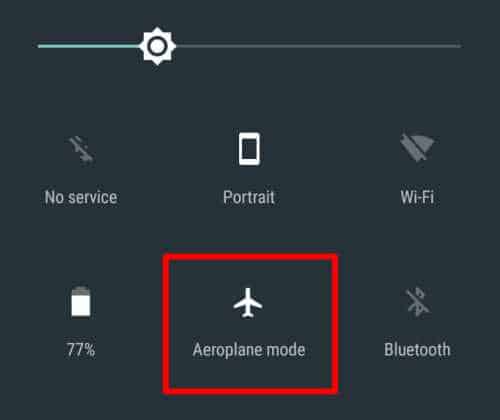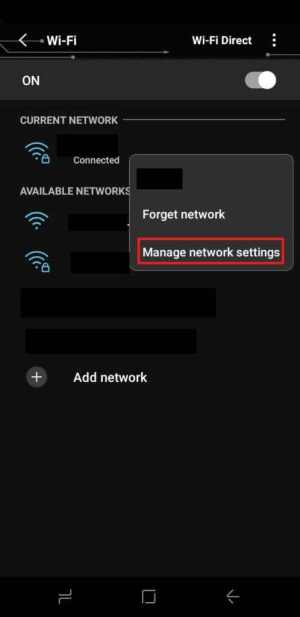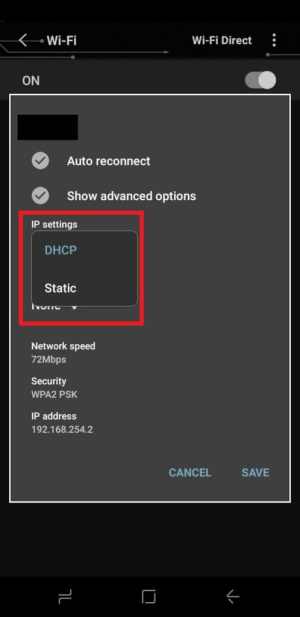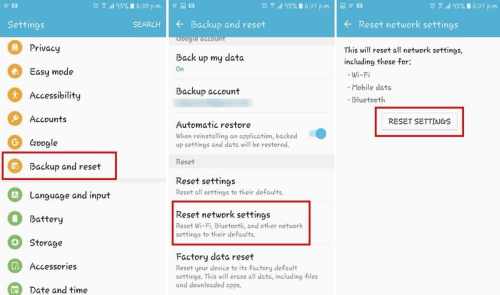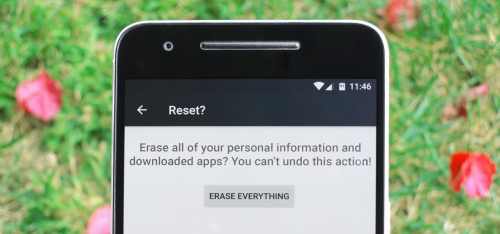Avez-vous déjà rencontré une erreur d’authentification lors de la connexion de votre smartphone au Wifi? La plupart du temps, ce problème se produit sur les tablettes et certains téléphones Android. Même si vous entrez le mot de passe correct, une erreur d’authentification Wi-Fi s’affiche. De nos jours, personne ne peut rester sans connexion Internet, alors que pouvez-vous faire si vous ne pouvez pas utiliser les données mobiles pour une raison quelconque, et même si vous obtenez des erreurs lors de la connexion au Wifi.
Très probablement, ce problème se produit lorsqu’il y a un problème avec le réseau sans fil. Voici quelques solutions spécifiques pour résoudre l’erreur d’authentification Wifi sur les appareils Android.
Liste des meilleures façons de corriger l’erreur d’authentification Wi-Fi sur Android
Une erreur d’authentification Wifi se produit principalement lorsque le téléphone ne parvient pas à se connecter au wifi, même après avoir utilisé un mot de passe correct. Vous pourriez voir ce problème s’il y a un signal faible. Consultez les méthodes fournies ci-dessous et résolvez l’erreur.
Méthode 1. Réinitialiser la connexion Wifi sur Android
La première chose que vous pouvez faire est d’essayer de réinitialiser votre connexion Wifi sur votre appareil. Vous pouvez déconnecter le Wifi de votre téléphone et le rajouter en tant que nouvelle connexion. Cela pourrait résoudre le problème d’erreur d’authentification.
- Allumez votre appareil et accédez à l’application Paramètres.
- Recherchez l’option Wifi ou faites défiler la barre de notification et appuyez longuement sur l’option Wifi pour l’ouvrir.
- Recherchez le réseau auquel vous souhaitez vous connecter et appuyez longuement dessus.
- Vous verrez deux options, Forget Network et Modify Network config.
- Appuyez sur Oublier le réseau, votre téléphone sera déconnecté du réseau sans fil.
- Maintenant, éloignez-vous du routeur Wifi et essayez de vous connecter au même wifi et entrez le mot de passe.
- Si tout se passe bien, vous pourrez alors vous connecter au réseau.
Si cela ne résout pas votre problème, consultez les autres méthodes ci-dessous.
Méthode 2. essayez le mode avion
L’une des méthodes les plus simples pour résoudre la plupart des problèmes de réseau sur le smartphone. L’utilisation d’un mode Avion peut également corriger votre erreur de connexion Wifi.
- Balayez vers le bas jusqu’au menu Paramètres rapides sur votre appareil et désactivez Données mobiles et Wifi.
- OU vous pouvez directement activer le mode Avion à partir du menu Paramètres rapides.
- Maintenant, activez le Wifi et connectez-vous au réseau
- Si le wifi est connecté, désactivez le mode Avion et activez les données mobiles.
La plupart du temps, cette solution résout le problème qui se pose entre le réseau mobile et le réseau sans fil.
Méthode 3. Changer de réseau sans fil
Même un conflit IP peut être une raison pour obtenir ce problème d’authentification. Donc, vous pouvez essayer de changer les paramètres wifi de DHCP à IP statique.
- Accédez à l’application Paramètres et sélectionnez l’option Wifi
- Appuyez longuement sur le réseau avec lequel vous souhaitez vous connecter.
- Un menu contextuel apparaît, là, choisissez Modifier la config réseau ou Modifier la connexion réseau.
- Cliquez sur la case des options avancées et consultez les paramètres IP.
- Changez-le en statique à partir de DHCP. L’adresse IP apparaîtra.
3. Enregistrez les informations fournies dans le champ Adresse IP statique puis supprimez-les.
4. Saisissez à nouveau les informations et enregistrez-les.
5. Si vous ne connaissez pas l’adresse IP, vous pouvez contacter votre fournisseur de services Internet pour vous aider.
Méthode 4. réinitialiser les paramètres réseau sur Android
Parfois, il est difficile de trouver la cause de l’erreur d’authentification wifi. Enfin, la solution simple consiste à réinitialiser tous les paramètres réseau. Vous devez actualiser votre réseau mobile, wifi, connexions Bluetooth, et tout à la fois.
- Ouvrez l’application Paramètres et faites défiler vers le bas pour regarder Sauvegarder et réinitialiser.
- Maintenant, allez à Réinitialiser les paramètres réseau dans le menu.
3. Cliquez sur le bouton Réinitialiser les paramètres et attendez la fin du processus.
4. Après cela, revenez au menu Wifi et essayez de vous connecter au réseau Wifi.
N’oubliez pas que cette réinitialisation ne supprimera aucune de vos données importantes, à l’exception des détails du réseau enregistrés qui seront effacés. Cela signifie que vous devez reconnecter tous les réseaux sans fil tels que les appareils Bluetooth, les données mobiles et le wifi.
Méthode 5. réinitialiser votre appareil Android en usine
Après avoir tout essayé pour résoudre l’erreur d’authentification Wifi, c’est la dernière option pour résoudre l’erreur. La solution finale consiste à réinitialiser votre téléphone en usine. En faisant cela, tous vos paramètres réseau, données d’appareil et applications seront effacés. Donc, avant d’essayer cette méthode, assurez-vous de faire une sauvegarde de toutes vos données personnelles.
- Rendez-vous dans Paramètres sur votre appareil Android et accédez à Sauvegarder et réinitialiser.
- Cliquez sur Réinitialisation des données d’usine. Toutes les données de votre appareil telles que la vidéo, l’audio, les images et les fichiers seront supprimées.
3. Une fois que vous avez effectué une réinitialisation d’usine, revenez aux paramètres et essayez de vous connecter au Wifi et vérifiez si le problème est résolu ou non.
Même après avoir utilisé ces méthodes, le problème persiste, car il pourrait avoir besoin d’une aide professionnelle. Emmenez votre appareil dans un centre de service et recherchez les problèmes matériels.